Linuxmaniaトップ > 活用ガイド > 様々な Ubuntu のデスクトップ環境を使おう
■様々な Ubuntu のデスクトップ環境を使おう
はじめに
Linuxmania製品では、Ubuntu の場合、複数のデスクトップ環境がインストールされています。(2016年9月21日現在)
お使いになる用途に合わせて、デクストップ環境を選択する事が可能です。
ここでは、デスクトップ環境の変更方法と、それぞれのデスクトップ環境について紹介します。
◆デスクトップ環境の選択方法
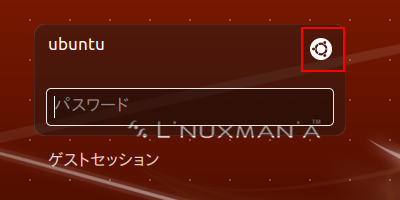
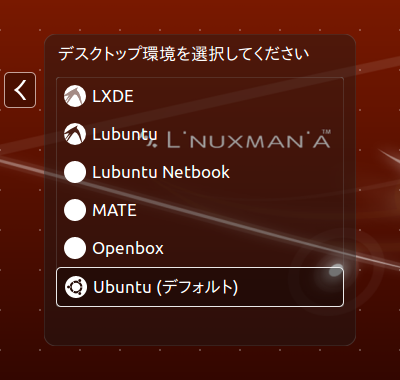
◆外観の変更方法
デスクトップ環境を変更して使用した場合、Ubuntu(デフォルト)環境で、前回使用したデスクトップ環境のテーマが残ってしまう場合があります。
前回のデスクトップ環境が残った画面を元に戻す方法を紹介いたします。
例)MATE環境が残った画面
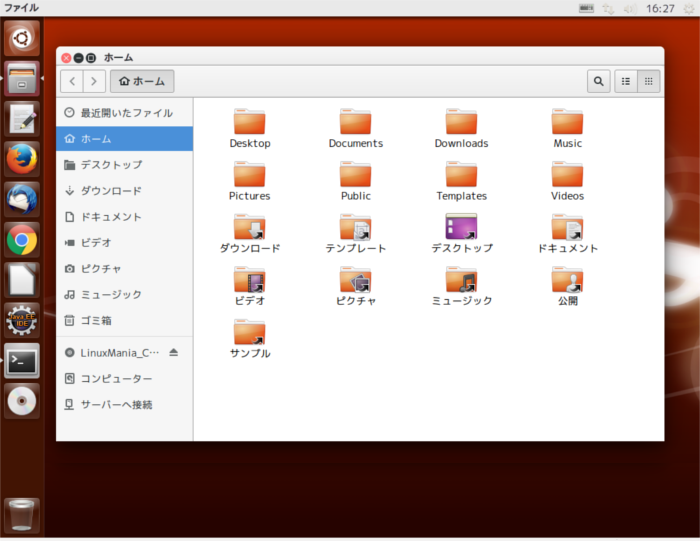
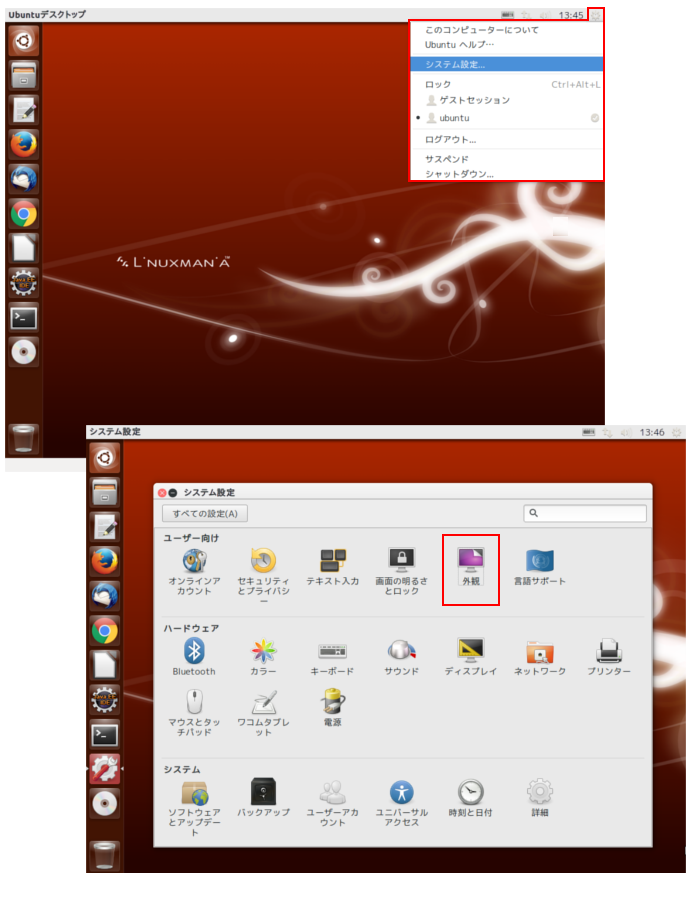
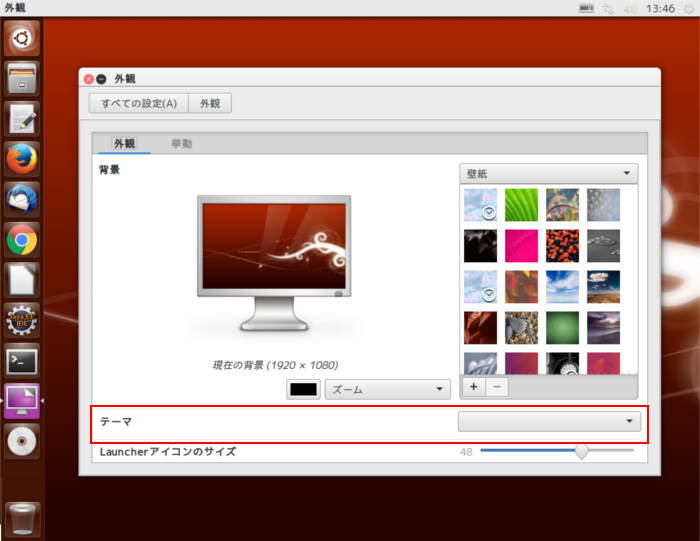
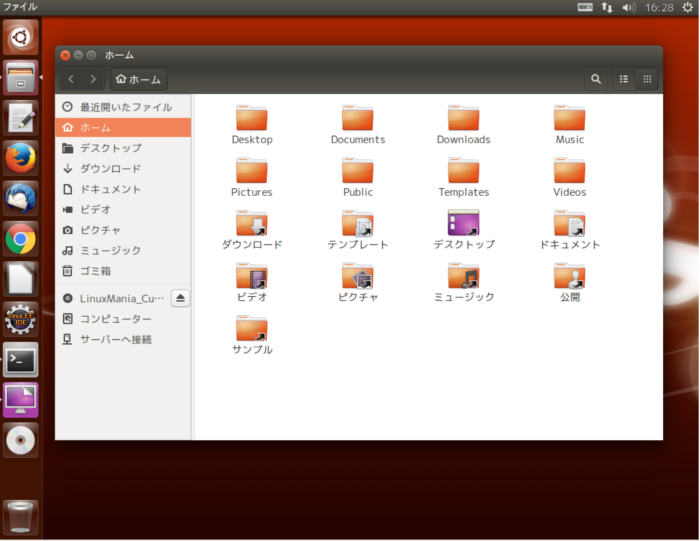
1.マシンを起動しダッシュボード画面を表示します。
パスワードを入力する欄の右上に Ubuntu マークがありますので、クリックします。
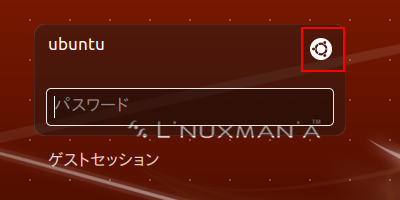
2.クリックしますと、デスクトップ環境の種類が表示されます。
お使いになるデスクトップ環境を選択してください。
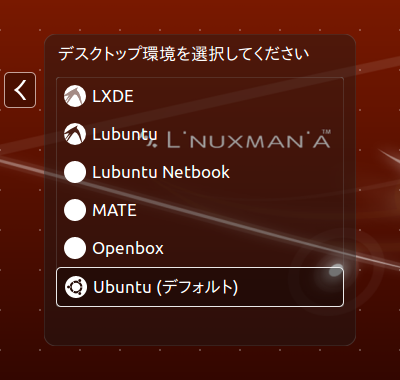
| Ubuntu(デフォルト) | デフォルトのリッチなUnity環境 |
|---|---|
| LXDE | 軽快で、機能的な環境 |
| Lubuntu | メモリ使用量を抑えた環境 |
| Lubuntu Netbook | タッチ対応 |
| MATE | Ubuntu 10.10 当時の GNOME2 のような軽い操作感 |
| Openbox | パネル不要な操作環境 |
Ubuntu(デフォルト):デフォルトのリッチなUnity環境
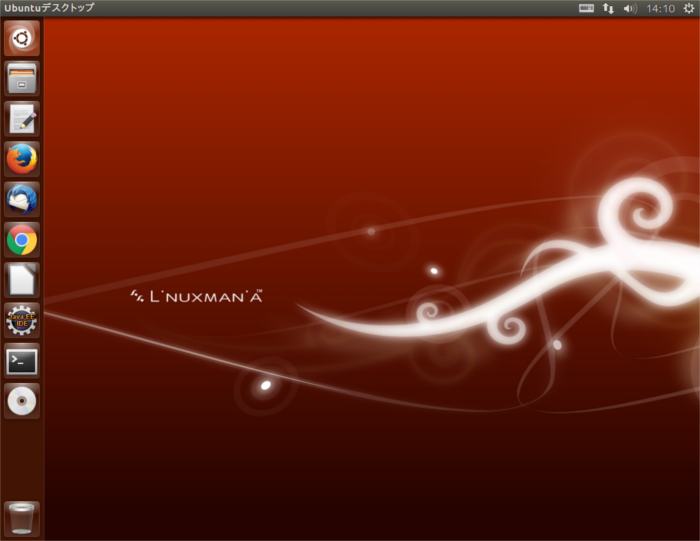
LXDE:軽快で、機能的な環境
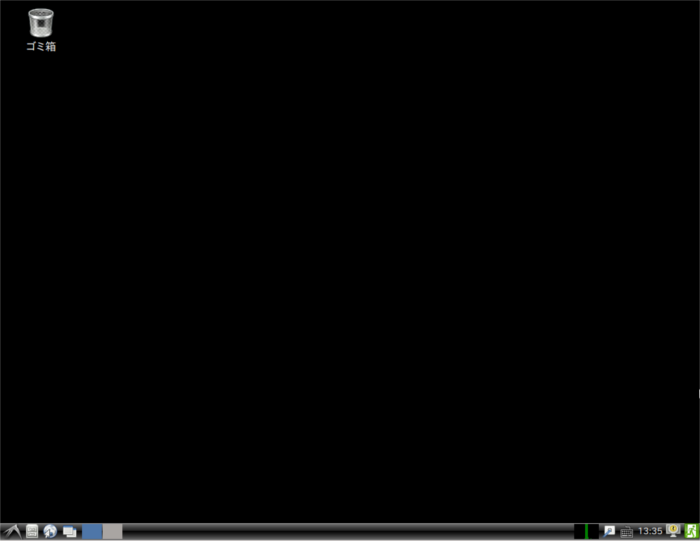
Lubuntu:メモリ使用量を抑えた環境
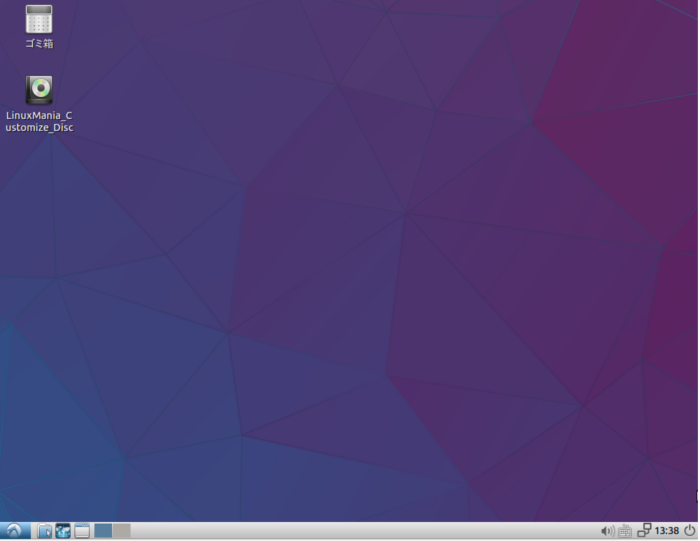
Lubuntu Netbook:タッチ対応
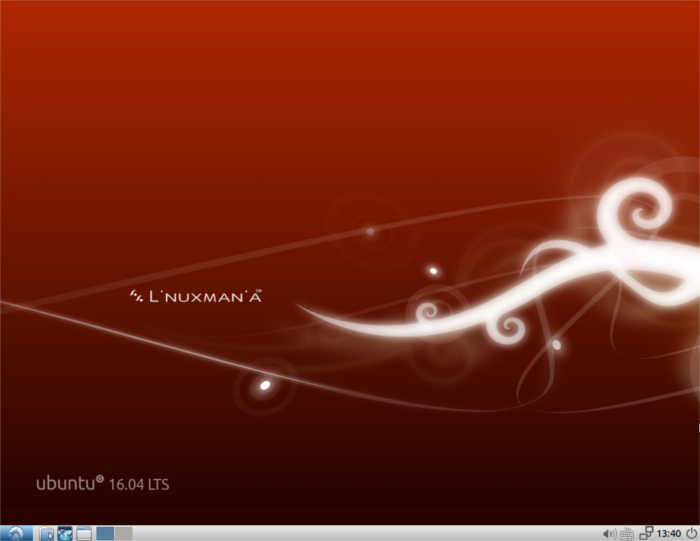
MATE:Ubuntu 10.10 当時の GNOME2 のような軽い操作感
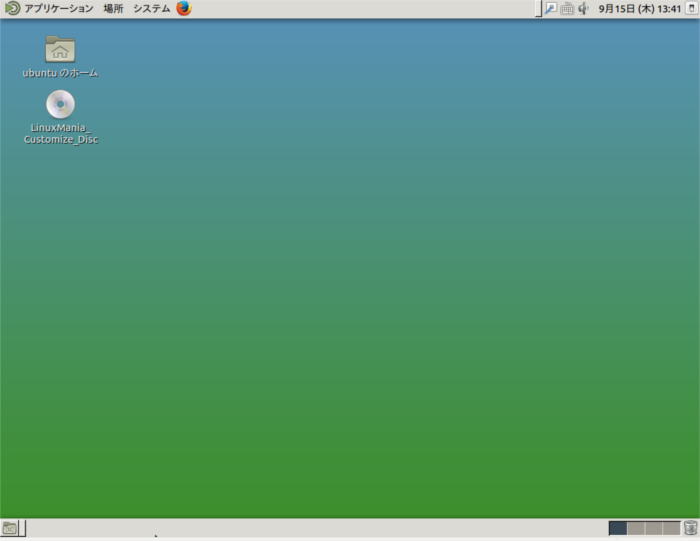
Openbox:パネル不要な操作環境
◆外観の変更方法
デスクトップ環境を変更して使用した場合、Ubuntu(デフォルト)環境で、前回使用したデスクトップ環境のテーマが残ってしまう場合があります。
前回のデスクトップ環境が残った画面を元に戻す方法を紹介いたします。
例)MATE環境が残った画面
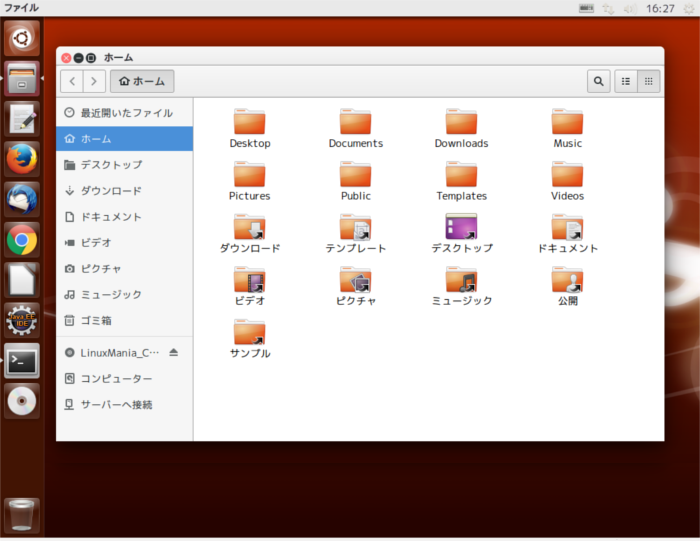
1.システム設定から「外観」選択します。
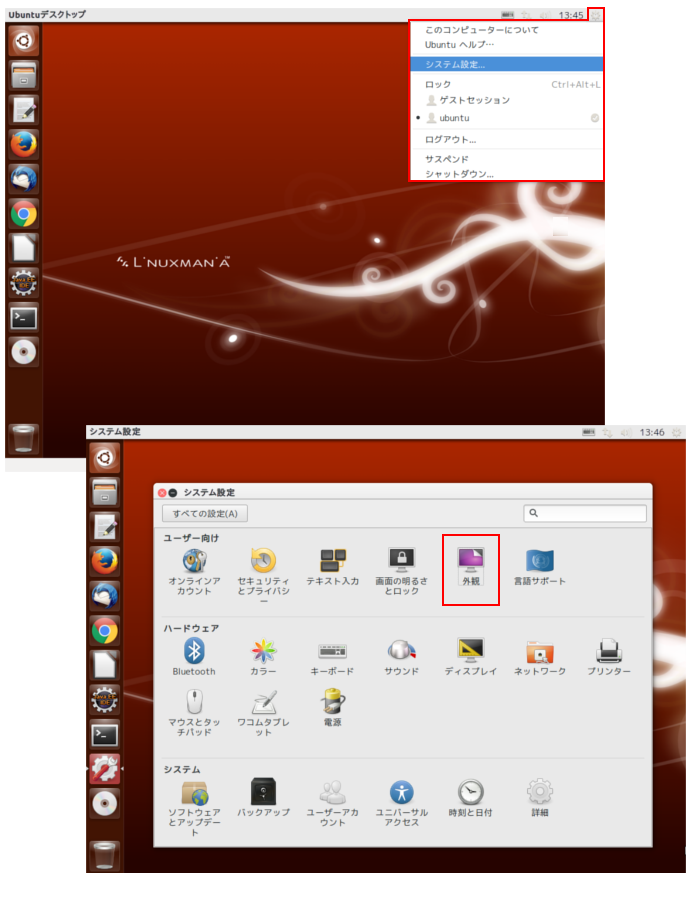
2.画面下のテーマから「Ambiance」を選択します。
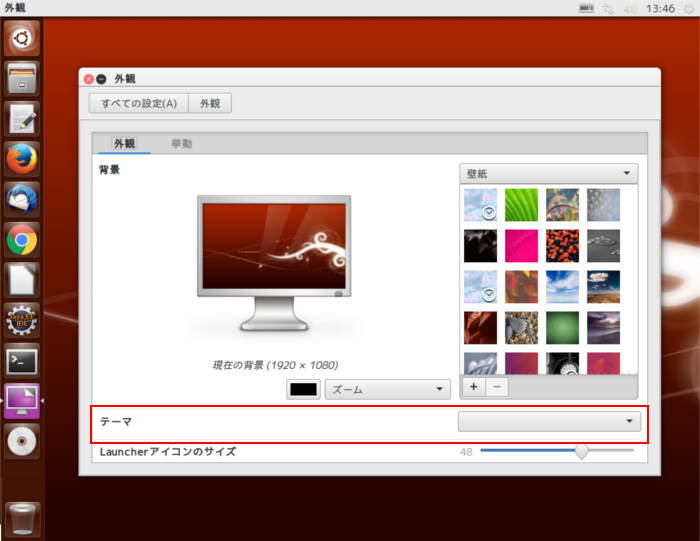
3.Unityが元に戻りました。
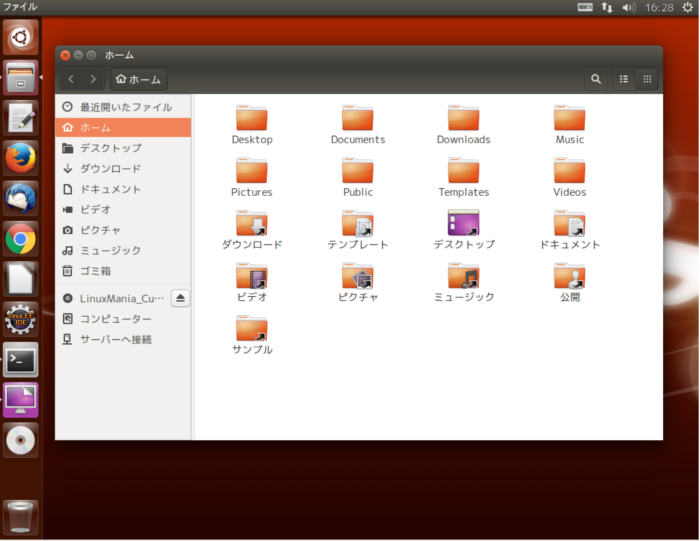
[作成日 2016/09/23]
HOME │
サイトマップ │
会社情報 │
プライバシーポリシー │
特定商取引に基づく表示
Copyright(C) 2008 SoSO Corporation All Right Reserved .
